W Windows 10 File Explore otwiera się na wirtualnylokalizacja o nazwie „Szybki dostęp”. Możesz go otworzyć Ten komputer zamiast szybkiego dostępu, jeśli chcesz. Niestety dotyczy to wszystkich dostosowań, jakie możesz wykonać. Eksplorator plików ogranicza się do otwarcia jednej z tych dwóch lokalizacji. Jeśli przypiszesz Eksploratora plików do paska zadań, kliknięcie go spowoduje po prostu skupienie się na ostatnim oknie Eksploratora plików. Jeśli podoba Ci się Eksplorator plików otwierający Szybki dostęp, ale musisz często otwierać ten komputer, lepiej przypiąć ten komputer do paska zadań. Niestety nie jest to łatwe. Oto dwa proste sposoby przypięcia tego komputera do paska zadań.
Przypnij ten komputer do paska zadań
Wyszukiwanie systemu Windows
Otwórz wyszukiwanie w systemie Windows za pomocą klawiatury Win + S.skrót. Możesz też po prostu dotknąć klawisza Windows i zacząć pisać. Domyślnie będzie to Windows Search. W Wyszukiwarce Windows wpisz Ten komputer. Otrzymasz dwa wyniki. Zignoruj najlepszy wynik i spójrz na ten sklasyfikowany w kategorii Aplikacje. Kliknij go prawym przyciskiem myszy i wybierz „Przypnij do paska zadań” z menu kontekstowego. Jeśli klikniesz prawym przyciskiem myszy ten komputer na liście aplikacji, ekranie startowym lub w opcji Najlepsze dopasowanie w wyszukiwaniu systemu Windows, w menu kontekstowym nie zobaczysz opcji Przypnij do paska zadań.

Wspaniałą rzeczą w tej metodzie jest to, że ten komputer jest przypięty własną ikoną aplikacji zamiast ikony Eksploratora plików.
Utwórz i przypnij skrót na pulpicie
Ta druga metoda działa równie dobrze, ale Tymuszę ręcznie zmienić ikonę skrótu. Opisujemy to tylko tutaj, ponieważ wielu użytkowników systemu Windows 10 ma problem z wyszukiwaniem. Jeśli wyszukiwanie w systemie Windows nie działa, jest to alternatywa, której potrzebujesz.
Kliknij pulpit prawym przyciskiem myszy i wybierz Nowy> Skrót. W polu lokalizacji wprowadź następujące dane;
Explorer.exe shell:::{20D04FE0-3AEA-1069-A2D8-08002B30309D}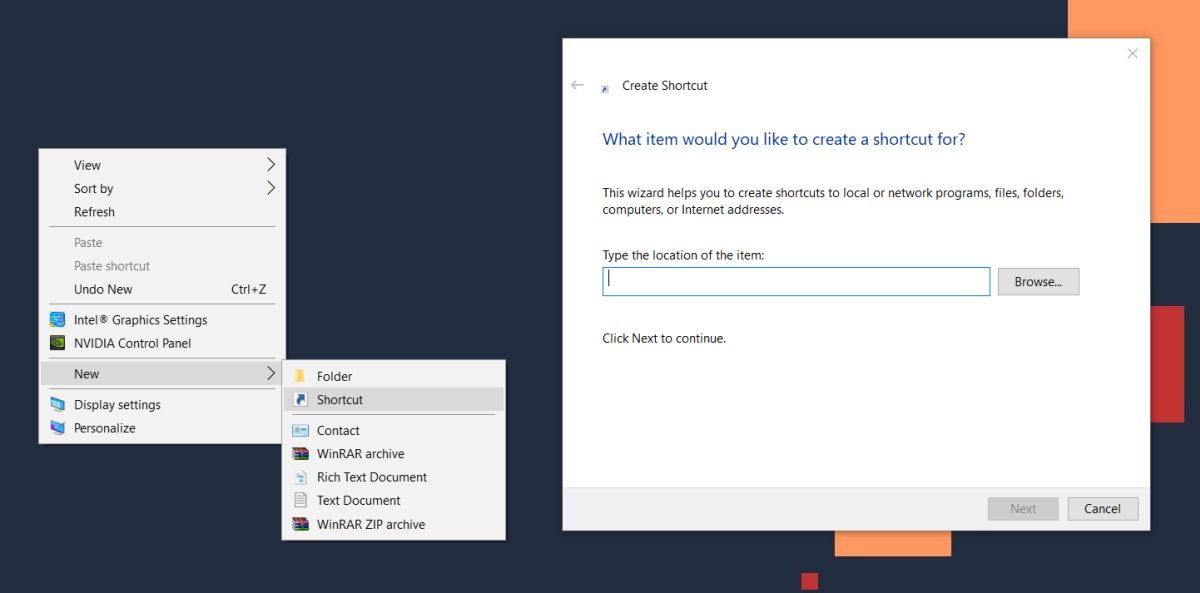
Kliknij przycisk Dalej, a następnie kliknij przycisk Zakończ. Skrót zostanie utworzony, a jeśli go otworzysz, otworzy się on na tym komputerze. Następnie kliknij go prawym przyciskiem myszy i przejdź do Właściwości. Przejdź do karty Skrót i kliknij Zmień ikonę.
W lokalizacji pliku ikon wprowadź następujące informacje i poszukaj ikony Ten komputer. Wybierz to.
%windir%System32imageres.dll
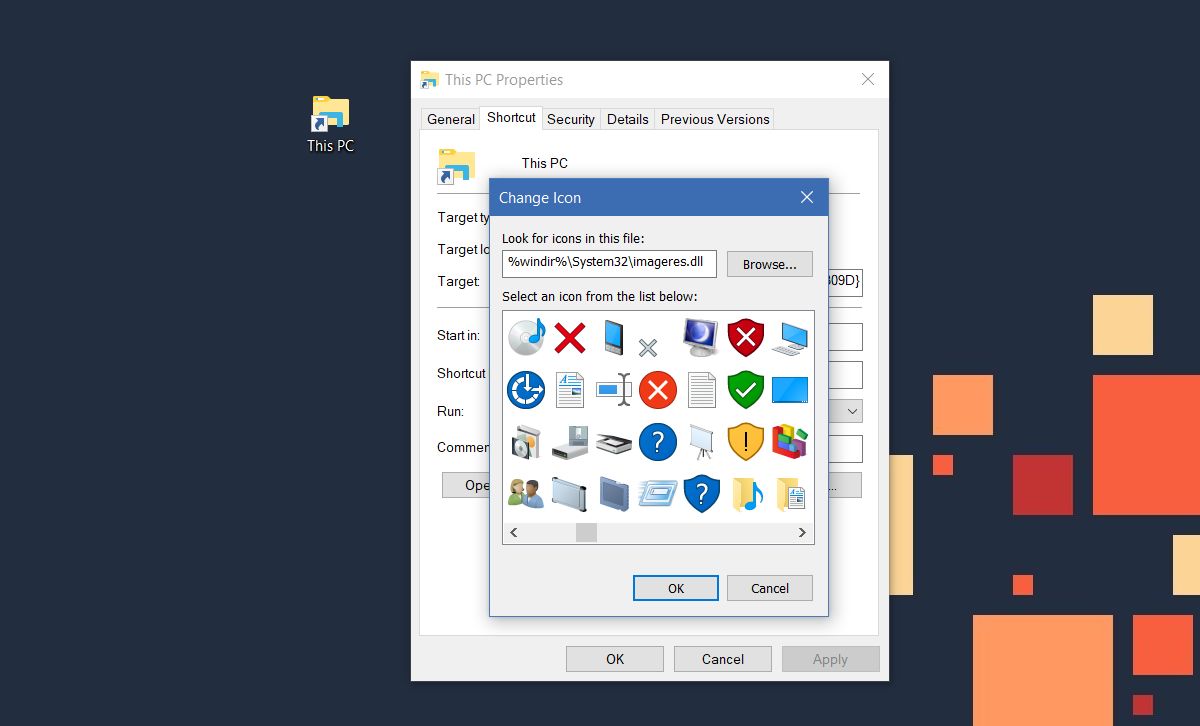
Na koniec kliknij prawym przyciskiem myszy skrót na pulpicie i wybierz „Przypnij do paska zadań” z menu kontekstowego.
Jaki jest sens?
Przypięcie tego komputera do paska zadań sprawia, że jestwyjątkowo łatwy dostęp. Jest to także szybki sposób na otwarcie nowego okna Eksploratora plików. Zwykle, jeśli chcesz otworzyć nowe okno Eksploratora plików, musisz kliknąć prawym przyciskiem myszy ikonę Eksploratora plików i wybrać „Eksplorator plików” z menu kontekstowego. Możesz też przytrzymać klawisz Shift i kliknąć Eksplorator plików, aby otworzyć nowe jego wystąpienie, ale jest to łatwiejsze.













Komentarze